自動編集オプションを備えた追加の画面キャプチャ機能を提供する、事前のスクリーンショット取得アプリケーションが必要ですか?新しく開発されたものをチェック QuickSscreenshots。それはから動作するオープンソースのツールですシステムトレイ。画面領域をキャプチャする方法をすばやく選択できます。スクリーンショットを撮るには3つの基本的な方法があります。フルスクリーン、リージョンキャプチャ、アクティブなワークスペースキャプチャ。各モードはカスタマイズ可能なホットキーの組み合わせでマッピングされますが、定義された場所に画像を自動保存するオプションも利用できます。
微調整する小さなエディターが存在しますスクリーンショット。ただし、他のスクリーンショット撮影アプリのエディターとは異なり、画像上に図形を描画するオプションはありませんが、シャドウ効果を追加したり、撮影したスクリーンショットを定義した角度で回転させることができます。影の効果は画像のすべての角に追加され、最も適切なフェイスリフトを提供します。カスタマイズ可能なツールであるため、シャドウ効果の設定も変更できます。さまざまな色合いを適用し、背景色も変更します。
インストールすると、システムトレイに置かれ、画面領域をキャプチャする方法を選択できます。アイコンを右クリックして、必要なオプションを選択します。

ただし、ホットキーを関連付けたい場合各画面キャプチャオプションで、[設定]ダイアログボックスを開きます。 [全般]から、クリップボードへの自動コピーを有効にし、スクリーンショットオプションにマウスポインターを含めることができます。その下で、各画面キャプチャ方法のホットキーを設定できます。 [自動保存]ウィンドウを使用すると、キャプチャしたスクリーンショットのタイトルにカスタマイズしたプレフィックスを含め、デフォルトのスクリーンショットの保存フォルダーを指定できます。
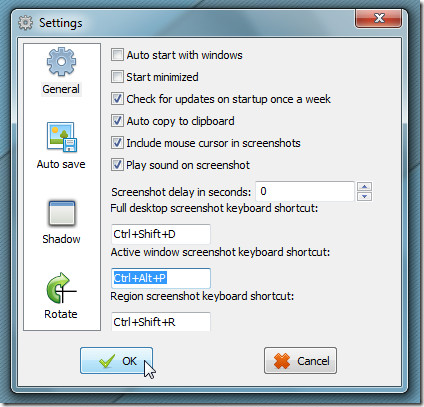
デフォルトでは、スクリーンショットの周囲に灰色の影が適用されますが、提供されているカラーパレットから任意の色を選択できます。白い背景を任意の色に置き換えることもできます。
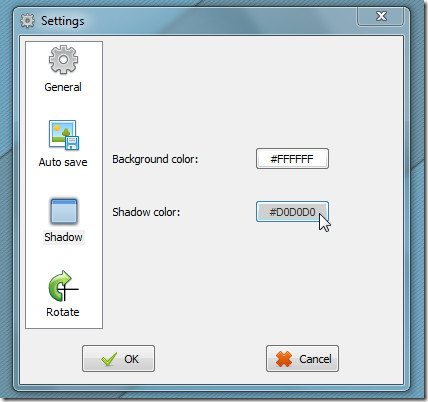
同様に、画像の回転はウィンドウを回転させます。画像を回転させる角度を定義するだけで、定義された設定に従ってスクリーンショットが自動的に保存されます。すべての設定を構成したら、ホットキーの組み合わせを使用して画面領域をキャプチャします。
QuickScreenshotsはまだ始まったばかりであり、その開発チームは、今後のリリースでより便利な機能を追加します。現在、唯一の欠点は、スクリーンショットをJPG形式で保存することです。 PNG、GIF、TIFFなど、他の画像形式をサポートしていれば素晴らしいと思います。ポータブルバージョンも利用できることを述べましたか?
QuickScreenshotsをダウンロードする
Windows 7 Aeroグラス効果でスクリーンショットを撮るには、Shottyをご覧ください。













コメント